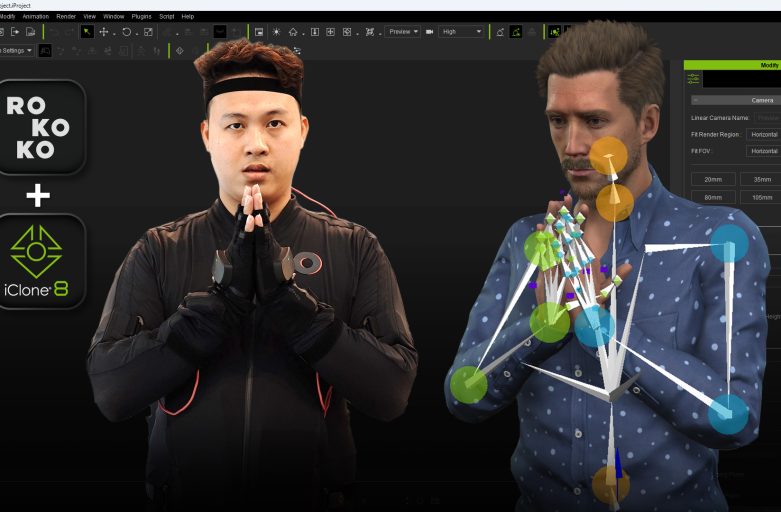บางครั้งระบบการบันทึก Motion Capture เองก็มีข้อจำกัดในการเก็บข้อมูลการเคลื่อนไหว หรือการเก็บการเคลื่อนไหวได้ไม่ตรงตามการเคลื่อนไหวจริง ซึ่งอาจเกิดจากซึ่งสาเหตุที่เกิดขึ้น
อาจมาได้จากหลายสาเหตุ ยกตัวอย่างเช่น ในการ Calibrate นักแสดงอาจยืนในท่า Pose ที่ไม่ถูกต้อง การเชื่อมต่อชุด Mocap ผ่านสัญญาณที่ไม่เสถียร การ Rig กระดูก Model
ที่ไม่ได้ตำแหน่งที่ถูกต้อง สิ่งเหล่านี้สามารถเกิดขึ้นได้แม้แต่ใน Production ขนาดใหญ่เองก็พบเจอได้ในบางครั้งคราว ถือเป็นเหตุสุดวิสัยที่อาจเกิดขึ้นได้ในการทำงาน แต่ไม่ต้องกังวลไป
เมื่อมีปัญหาก็ย่อมมีทางแก้ไข โดยวิธีการทำงานแก้ไขในส่วนของการเคลื่อไหวที่ไม่ถูกต้องที่ทำกันทั่วไปนั่นก็คือการ ” Clean-Up Motion “
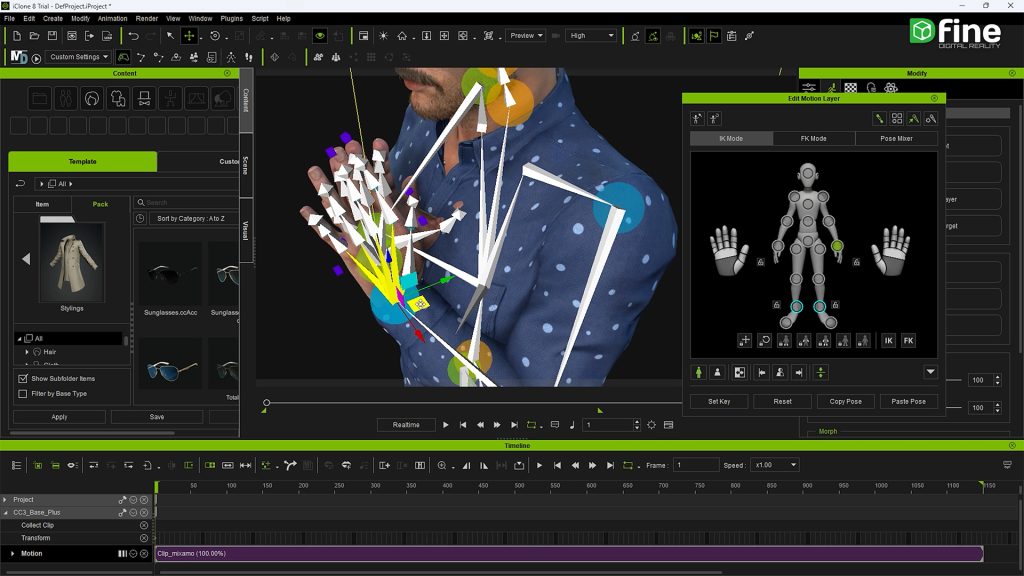
การทำงานของการ Clean-Up Motion หรือการปรับท่าการเคลื่อนไหวของตัวละครแอนิเมชั่นนั้น มีวัตถุประสงค์หลักๆอยู่ 2 อย่าง อย่างแรกนั่นก็คือเพื่อแก้ไขจุดบกพร่อง การเคลื่อนไหว
ที่ไม่ถูกต้องเช่น มือของตัวละครทะลุเข้าไปในตัวขณะเคลื่อนไหว การบิดผิดรูปของมือหรือเท้า เป็นต้น ส่วนอย่างที่สองถือเป็นการประยุกต์การทำงานการ Clean-Up Motion นี้มาใช้
ปรับปรุงการเคลื่อไหวให้ดููดี เข้าที่ มากขึ้น เช่น อยากให้ตัวละครเตะสูงขึ้น ขาเหยีดตรงมากขึ้น หรือปรับปรับท่าที่นักแสดง แสดงได้ไม่สมบูณร์นั่นเอง ถือว่าการ Clean-Up Motion
เป็นกระบวนการทำงานที่ช่วยให้การบันทึก Motion Capture เป็นไปได้อย่างราบลื่นมากขึ้นนั่นเอง

วันนี้เราจึงอยากมาแชร์เทคนิคการทำงานการ Clean-Up Motion บนโปรแกรม Animation ที่แสนจะใช้งานได้ง่าย อย่าง ” iClone 8 “ ให้ดูกัน ซึ่งไม่ต้องกลัวเลยว่าการทำงานจะยุ่งยาก
เพราะตัว iClone8 นั้นมีหน้าตา Interface ที่ค่อนข้างเป็นมิตต่อผู้ใช้งาน ระบบต่างๆครบครัน และแบ่งหวดหมู่หน้าต่างการทำงานไว้ชัดเจน สามารถสร้าง ดาวน์โหลด Asset ต่างๆ
เช่น ตัวละคร ฉาก การจัดแสง ท่าทางแอนิเมชั่นสำเร็จรูป พร้อบ พื้นผิววัสดุต่างๆ ให้นำมาใช้ในงานแอนิเมชั่นได้อย่างง่ายดาย เรียกได้ว่าเป็นเครื่องมือสร้างงานแอนิเมชั่นสำเร็จรูปเลยทีเดียว
ซึ่งการทำงานจะมีขั้นตอนอะไรบ้างทำได้ง่ายแค่ไหน ไปดูกันเลย

Record & Export Mocap
ในการทำงานระหว่าง Rokoko Studio กับ iClone8 นั้นมีสองวิธีหลักๆ ที่สามารถส่งข้อมูล Motion Capture ไปทำงาน อย่างแรกก็คือเราทำการ Record Mocap บน Rokoko Studio
แล้ว Export ไฟล์ .Fbx ไปทำงานบน iClone 8 วิธีนี้เหมาะกับงานที่ต้องการความลื่นไหลของการทำงาน ทำการแสดงง่ายๆ ไม่จำเป็นที่ต้องดูการเคลื่อนไหวของตัวละครบนตัวละครจริง ส่วนอีกวิธี
ก็คือการส่งข้อมูล Mocap แบบ Real Time นั่นก็คือการใช้ฟังก์ชัน Live Steaming จาก Rokoko Studio ไปยัง iClone และทำการ Record Motion บน iClone วิธีนี้เหมาะสำหรับงานที่ต้องการ
เห็นการเคลื่อนไหวของนักแสดง บนตัวละครแอนิเมชั่นที่ใช้จริงเลย แต่วิธีนี้จะค่อนข้างกินทรัพยากรของเครื่องคอมพิวเตอร์ จำเป้นต้องใช้เครื่องที่มีสเปคสูงเพื่อให้ทำงานได้ลื่นไหล
สามารถเลือกได้ตามความต้องการและประเภทของงาน ซึ่งในตัวอย่างวันนี้เราจะใช้วิธีแรกสำหรับงานง่ายๆเพื่อให้ทำงานได้ลื่นไหล
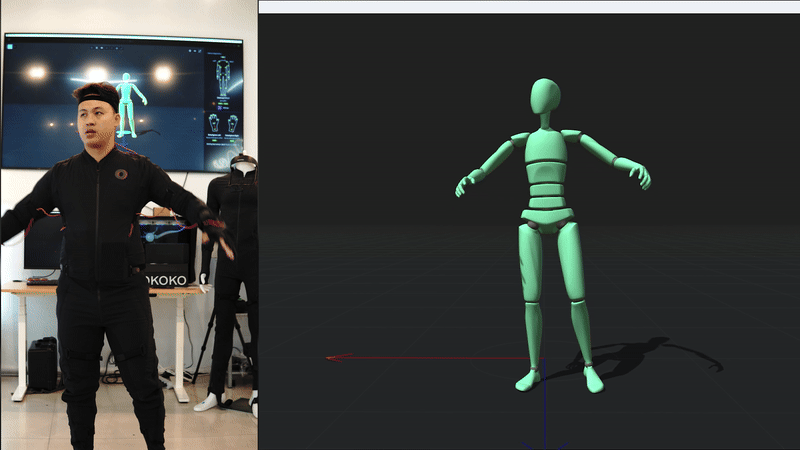
เมื่อเรา Record Motion เสร็จแล้ว เราจะทำการเลื่อนจุด Start และจุด End ของ Time Line เพื่อกำหนดกรอบ การเคลื่อนไหวที่เราต้องการจะ Export เพื่อให้ทำงานได้ง่าย จะเลือกสกุลเป็น .FBX
และเลือก Skelaton Preset เป็น Mixamo จากนั้นกด Export
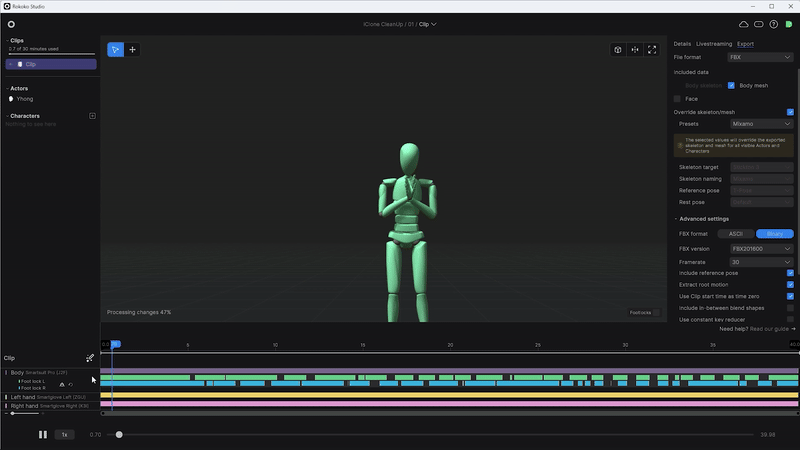
Import Motion to iClone
ก่อนอื่นเราก็มาเตรียม Project iClone ของเราให้มีตัวละครที่พร้องรองรับ Motion ของเราซะก่อน ซึ่งอย่างที่บอกไปในตอนแรกว่า iClone นั้นสะดวกต่อการสร้างงาแอนิเมชั่นมากเพราะ Interface
ที่เป็นมิตรต่อผู็ใช้ ไม่ต้องมีความรู้ด้านงาน 3D แอนิเมชั่นในระดับลึกก็สามารถใช้งานได้ สามารถสร้าง ดาวน์โหลด Asset ต่างๆ เช่น ตัวละคร ฉาก การจัดแสง ท่าทางแอนิเมชั่นสำเร็จรูป พร้อบ
พื้นผิววัสดุต่างๆ ให้นำมาใช้ในงานแอนิเมชั่นได้อย่างง่ายดาย เราสามารถเลือกตัวละคร เสื้อผ้า หน้าผม กางเกงรองเท้าได้เลย
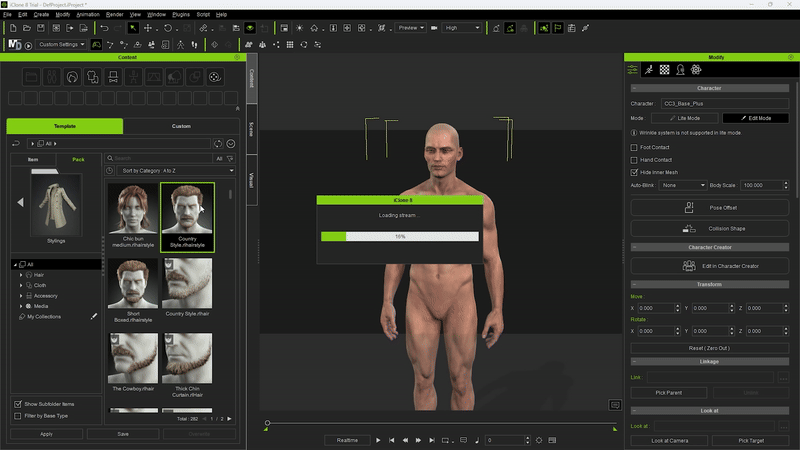
เมื่อตัวละครเสร็จแล้วเราสามารถลากไฟล์ Motion .Fbx ของเรามาใส่ได้ที่ตัวละครได้เลย จะมีหน้าต่างเด้งขึ้นมา ในช่อง Motion T-Pose ให้เลือก Browse ไฟล์เดิมเข้ามาอีกครั้ง
เพื่อใช้ข้อมูลท่า T-Pose ( Rokoko จะ Export ท่า T-Pose มาด้วยในเฟรมแรกเสมอ ) จากนั้นกด Convert All ก็อันเรียบร้อบ โดยก่อนหน้านี้ที่เราได้้แชร์การทำงานของ Rokoko กับโปรแกรม
Animation อื่นให้ดูกัน ซึ่งจะเห็นได้ว่าในโปรแกรมอื่นมักจะต้องทำการ Retarget Animation หรือเป็นการ Link ข้อมูล Motion เข้ากับกระดูกแต่ละท่อนของ Model แต่กับ iClone 8 นั้น
โปรแกรมจะทำการ Retarget Animation ให้โดยอัตโนมัติเลย เราสามารถกด Space Bar เพื่อ Play Animation ดูได้เลย
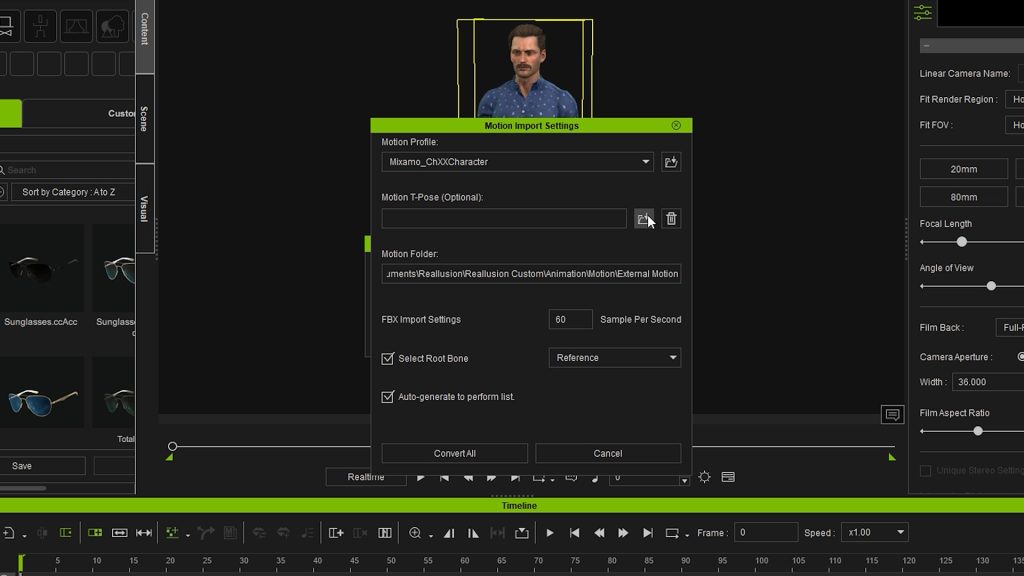
การ Clean-Up Motion
หนึ่งในจุดเด่นที่เป็นสาเหตุว่าทำไมเราถึงแนะนำการทำงาน Clean-Up Motion บนโปรแกรม iClone 8 นั่นก็เพราะว่าตัว iClone นั้นมีระบบการทำงานที่รองรับการแก้ไขแอนิเมชั่น
ที่เรียกว่า Non-Destructive Animation Layer Editing หรือการแก้ไขหรือเพิ่มเติมการเคลื่อนไหวของตัวละครได้โดยยังคงการเคลื่อไหวเดิมเป็นหลัก เช่น ถ้าตัวละครเดินและมองตรงอยู่
เราสามารถแก้ไขให้ตัวละครเงยหน้าและยังคงเดินอยู่เหมือนเดิมได้ เป็นต้น ซึ่งระบบนี้เหมาะกับการนำมาใช้ปรับท่าตัวละครหรือการแก้ไขท่าที่ไม่ถูกต้องของตัวละครของเราได้
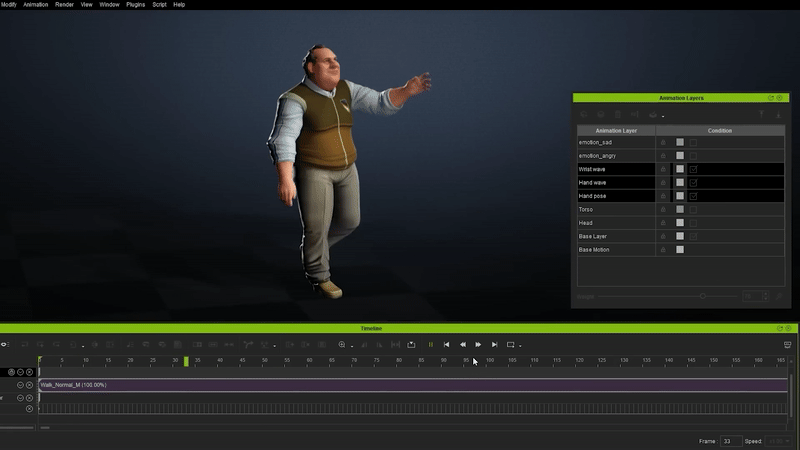
ก่อนอื่นก็ไปที่ Panel ทางขวาในแท็บของ Animation ให้เลือก Edit Motion Layer จะมีหน้าต่างเด้งขึ้นมา เพื่อให้เลือก Joint กระดูกต่างๆบนตัวละครเพื่อทำการแก้ไขท่าท่างได้ โดยมีให้เลือก
ทั้งระบบ IK Mode และ FK Mode เพื่อให้เลือกทำงานตามต้องการได้ ( IK คือกระดูกเคลื่อไหวตามกันอย่างสัมพันธ์กัน FK คือเคลื่อนไหวทีละส่วน ) หรือสามารคลิกเลือกบน View Port ได้เลย
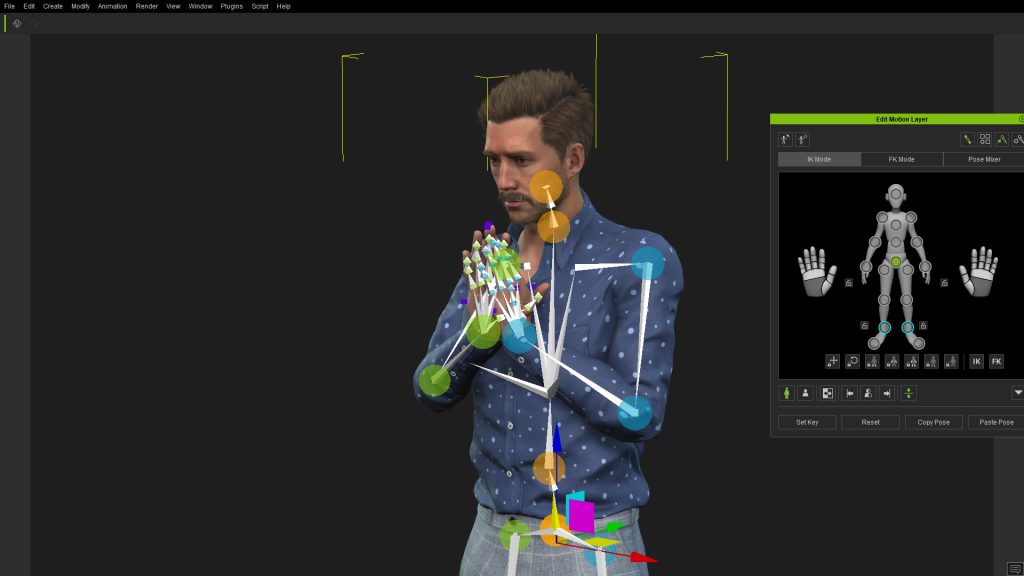
เริ่มแรกก็เลื่อ Play Head เพื่อหาจุดที่ต้องการแก้ไขท่า เมื่อได้ที่แล้วเราจะกด Set Key เพื่อเพิ่ม Key Frame จากนั้นทำการเลือก Joint กระดูที่ต้องการจากนั้นย้ายตำแหน่ง หรือหมุน
ให้ได้ท่าที่ต้องการ จากนั้นเลื่อ Play Head ไปด้านหน้าเรื่อยหากเจอจุดไหนอีกก็ทำการกด Set Key แล้แก้ไขท่าอีกครั้ง ทำแบบนี้จนการเคลื่อไหวทั้งหมดราบลื่นสมบูรณ์ดีแล้ว
ก็ให้เลื่อน Play Head ไปซักหน่อยเพื่อ Fade ไปยังค่าเริ่มต้นก่อนปรับท่า จากนั้นกด Reset เพื่อให้เป็นค่าเริ่มแรกที่นำเข้ามา เพื่อให้ท่าอื่นๆที่ถูกต้องดำเนินไปแบบเดิม ควรแบ่งช่วงการทำ
เป็นท่าๆไป เพียงแค่นี้ก็ถือเป็นการเสร็จสิ้นกระบวนการ Clean Up Motion แล้วไปดูผลลัพธ์กันเลย
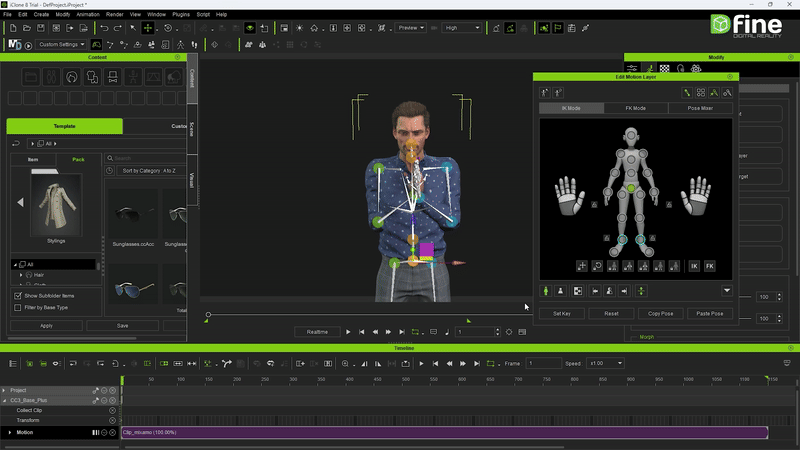
ผลลัพธ์เปรียบเทียบระหว่างไฟล์ก่อนและหลัง Clean Up Motion